Ob Live Q&A mit Lieblings-Creators, spontane Ankündigungen, Gaming-Sessions oder virale Tanzmomente: TikTok Lives sind oft die authentischsten Inhalte – aber Replays verschwinden in der Regel nach bis zu 90 Tagen und sind nicht immer für alle verfügbar. Für Zuschauer, die TikTok Livestream Download zur Offline-Nutzung suchen, und für Creator, die Highlights archivieren oder weiterverwerten möchten, sind verlässliche Downloader-Tools deshalb Gold wert.
In diesem Leitfaden findest du praxisnahe Empfehlungen für Desktop & Mobile, rechtliche Hinweise und einen klaren Vergleich, damit du schnell die optimale Lösung für deinen Anwendungsfall auswählen kannst.
Inhaltsverzeichnis
- Teil 1. Vorteile & rechtliche Hinweise beim Einsatz von TikTok Livestream Downloadern
- Teil 2. Die 7 besten TikTok-Livestream-Downloader (Desktop & Web) 2025
- Teil 2.1 TikTok Live streamen am PC (OBS & Live Studio)
- Teil 2.2 TikTok Livestream anschauen auf PC & TV
- Teil 2.3 Fehlerbehebung & Download-Tipps
- Teil 3. Schneller Vergleich: Welche Lösung passt zu dir?
- Fazit
- FAQ
Teil 1. Vorteile & rechtliche Hinweise beim Einsatz von TikTok Livestream Downloadern
Mit der Möglichkeit, TikTok Livestreams herunterzuladen, gewinnst du Kontrolle und Flexibilität beim Konsum deiner Lieblingsinhalte. Doch: Neben den Vorteilen gibt es rechtliche und ethische Aspekte, die du kennen solltest. Der Begriff TikTok Livestream Download taucht in vielen Suchanfragen auf – wichtig ist dabei, ihn verantwortungsvoll und regelkonform zu nutzen.
Vorteile der Nutzung eines TikTok Livestream Downloaders
Kein Moment mehr verloren
Da TikTok Lives nicht dauerhaft archiviert und Replays oft nur zeitlich befristet verfügbar sind (in der Regel bis zu 90 Tage, abhängig von Creator-Einstellungen), gehen besondere Momente leicht verloren. Mit einem TikTok Livestream Download sicherst du dir ein persönliches Archiv, das du jederzeit abrufen kannst.
Wirklich offline schauen
Im Zug, im Flugzeug oder bei knappen Datenpaketen: Nicht immer ist die Verbindung stabil. Ein TikTok Livestream Download ermöglicht dir, Lives später störungsfrei und ohne Buffering zu genießen.
Kreativität neu entfalten
Für Creator sind gesicherte Streams wertvolles Rohmaterial: Erstelle Best-of-Compilations, Reaction-Videos oder hebe Audio-Passagen für Podcasts hervor. Achte hierbei unbedingt auf Urheberrecht, Nutzungsrechte und Fair Use – insbesondere bei fremden Inhalten.
Beschränkungen umgehen
Wenn Livereplays nicht mehr verfügbar sind, Inhalte regionalspezifisch gesperrt werden oder private Lives nur begrenzt zugänglich sind, können Desktop-Screenrecorder oder spezialisierte Tools helfen. Ein TikTok Livestream Download via Aufzeichnung erfasst, was auf deinem Bildschirm läuft – unabhängig von späteren Löschungen oder Replay-Limits.
Rechtliche Basics: Was ist erlaubt?
Private Nutzung ist entscheidend
Das Herunterladen von TikTok Livestreams sollte ausschließlich für dein persönliches Archiv oder zum Offline-Anschauen erfolgen. Respektiere das vom Creator vorgesehene Publikum und beachte, dass die Nutzung von Drittanbieter-Downloadern die TikTok-Nutzungsbedingungen verletzen kann, wenn Inhalte ohne Erlaubnis vervielfältigt oder verbreitet werden.
Urheberrecht & Respekt für Creator
Die Veröffentlichung eines vollständigen fremden Livestreams auf anderen Plattformen, Monetarisierung oder umfangreiche Weiterverwertung ohne ausdrückliche, schriftliche Genehmigung des Urhebers ist ein Verstoß gegen Urheberrecht und TikTok-Regeln – das kann zu Copyright-Strikes, rechtlichen Schritten oder Account-Sperren führen.
Immer Credits geben
Bei transformierenden Inhalten (Highlights, Reaction-Videos etc.) aus Livestream-Clips: Erwähne und verlinke die Original-Creator sowohl im Video als auch in der Beschreibung. Das entspricht Branchenstandard und fördert faire Zusammenarbeit.
Einfache Batch TikTok Video Downloader
Teil 2. Die 7 besten TikTok-Livestream-Downloader (Desktop & Web) 2025
Hier findest du eine handverlesene Auswahl der besten Tools, um TikTok Lives und Replays zuverlässig zu sichern – inklusive Kurzbewertung, damit du deinen TikTok Livestream Download schnell und sicher erledigen kannst.
1. 4K Tokkit (4K Download)
4K Tokkit ist die TikTok-spezifische Lösung der 4K Download Suite und ermöglicht den Download von TikTok-Videos, Profilen und Hashtag-Feeds in hoher Qualität. Für viele öffentliche Replays ist das Tool eine der einfachsten Desktop-Optionen. Die Oberfläche ist minimalistisch: Link einfügen, Ausgabeformat wählen, fertig – ideal für einen schnellen TikTok Livestream Download von öffentlich zugänglichen Inhalten.
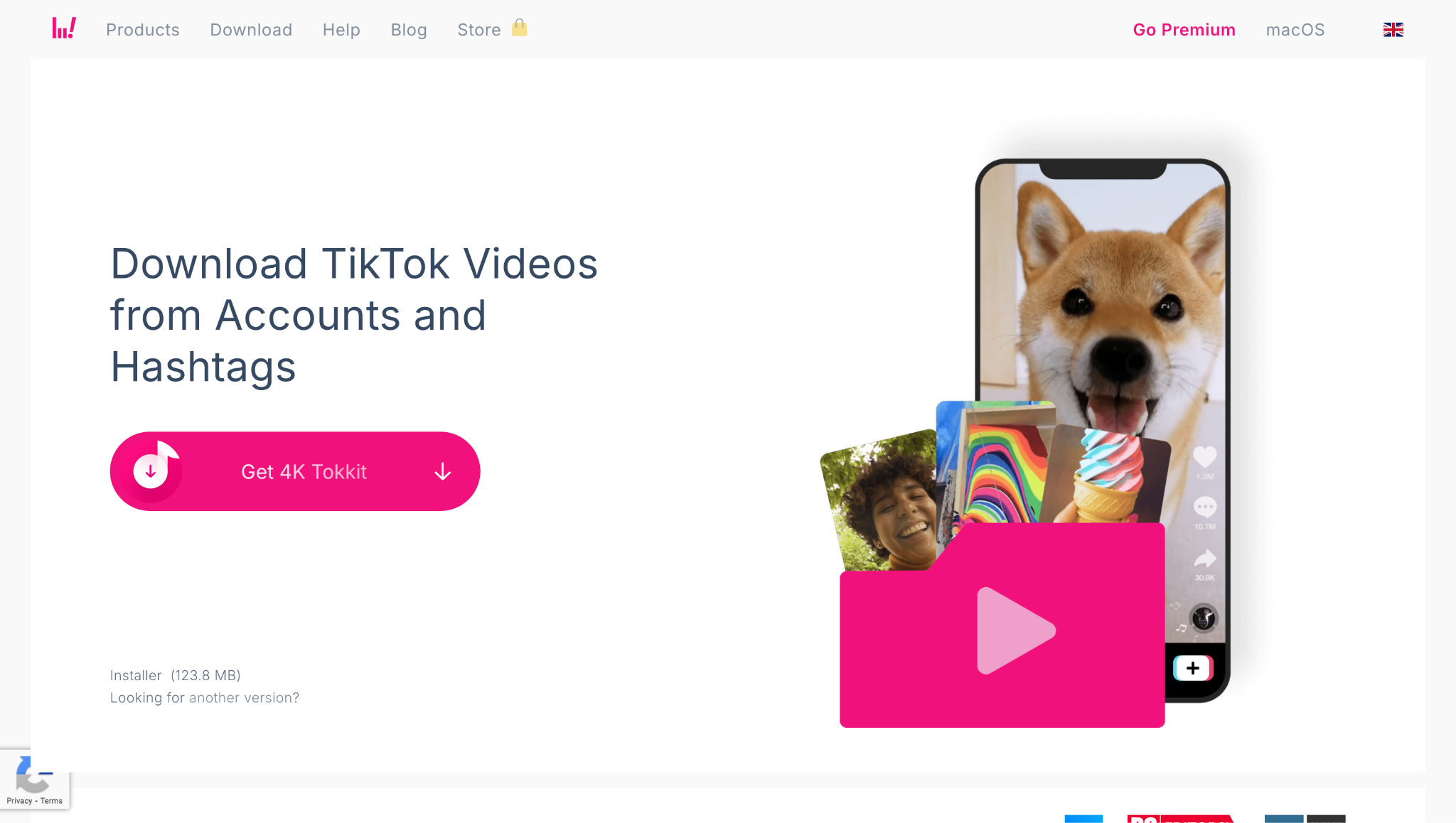
Wichtige Funktionen:
- URL einfügen und direkt herunterladen.
- Download in Qualität bis zu 4K (wo verfügbar).
- Tonspur als MP3 extrahieren.
- Abonnieren von Hashtags/Profilen zur automatischen Sicherung neuer Inhalte.
Empfohlen für: Nutzer, die unkompliziert öffentliche TikTok-Videos und Live-Replays herunterladen möchten.
2. SnapDownloader
SnapDownloader ist eine leistungsstarke Lösung, um TikTok Livestreams und klassische Videos ohne Wasserzeichen herunterzuladen. Die Software unterstützt hohe Auflösungen (bis 8K, falls verfügbar), automatische Konvertierung und Simultan-Downloads aus vielen Links. Features wie Bulk-Download und ein sauberer Workflow machen das Tool auf Windows und Mac zur guten Wahl für intensive TikTok Livestream Download-Projekte.
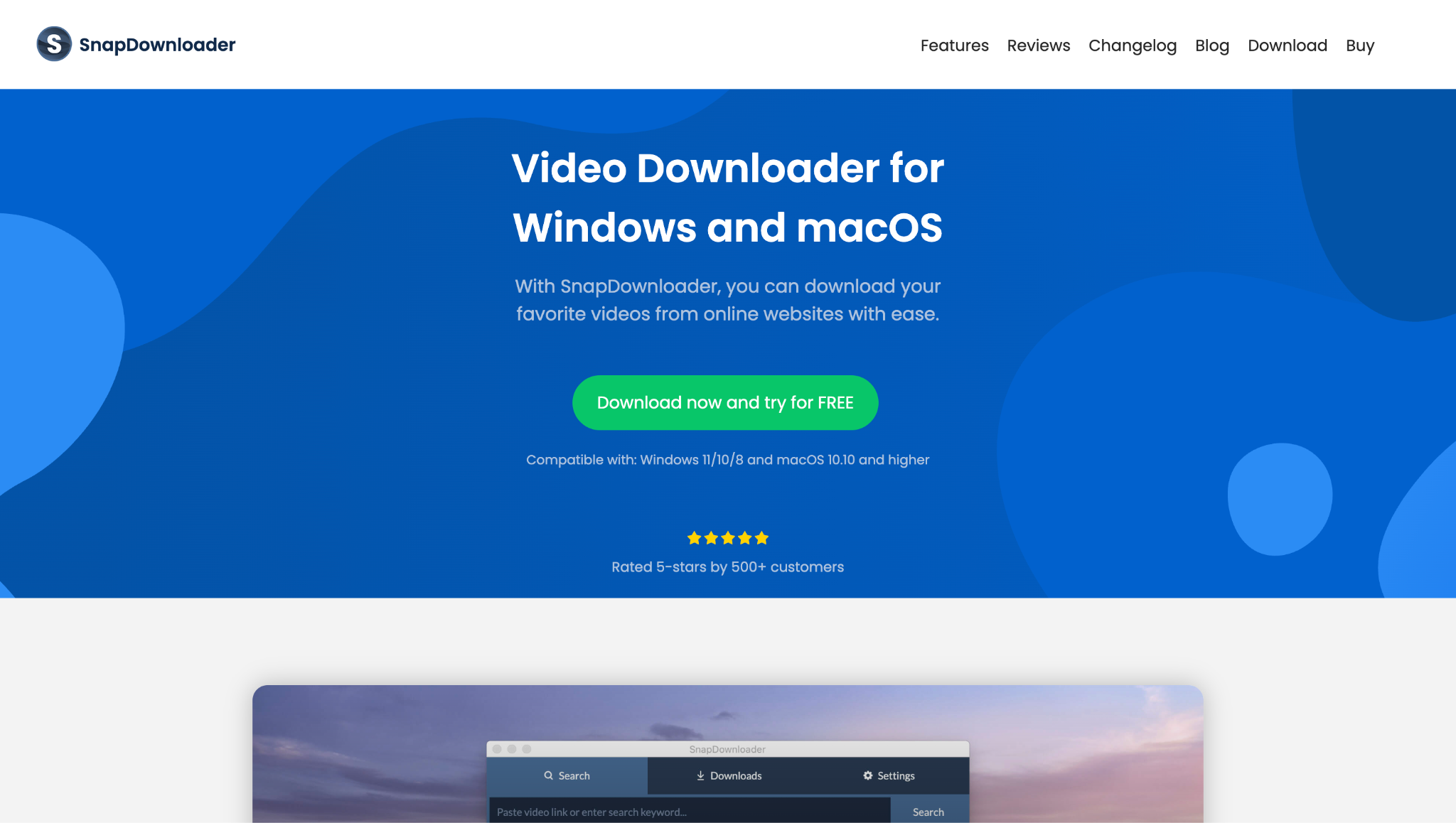
Wichtige Funktionen:
- Unterstützt 8K, 4K, 1080p und 720p (plattformabhängig).
- Mehrere Videos gleichzeitig als Batch herunterladen.
- Integrierter Videokonverter.
- Schneller Downloadalgorithmus.
Empfohlen für: Anwender mit Fokus auf höchste Videoqualität und Massen-Downloads.
3. Y2mate
Y2mate ist eine Web-Plattform für den schnellen Download von TikTok-Inhalten. Du fügst einen Link ein und kannst das Video oder die Audiospur laden – komplett ohne Installation. Für einen einmaligen, schnellen TikTok Livestream Download ist das praktisch, allerdings schwankt die Qualität und die Seite zeigt teils aufdringliche Werbung.
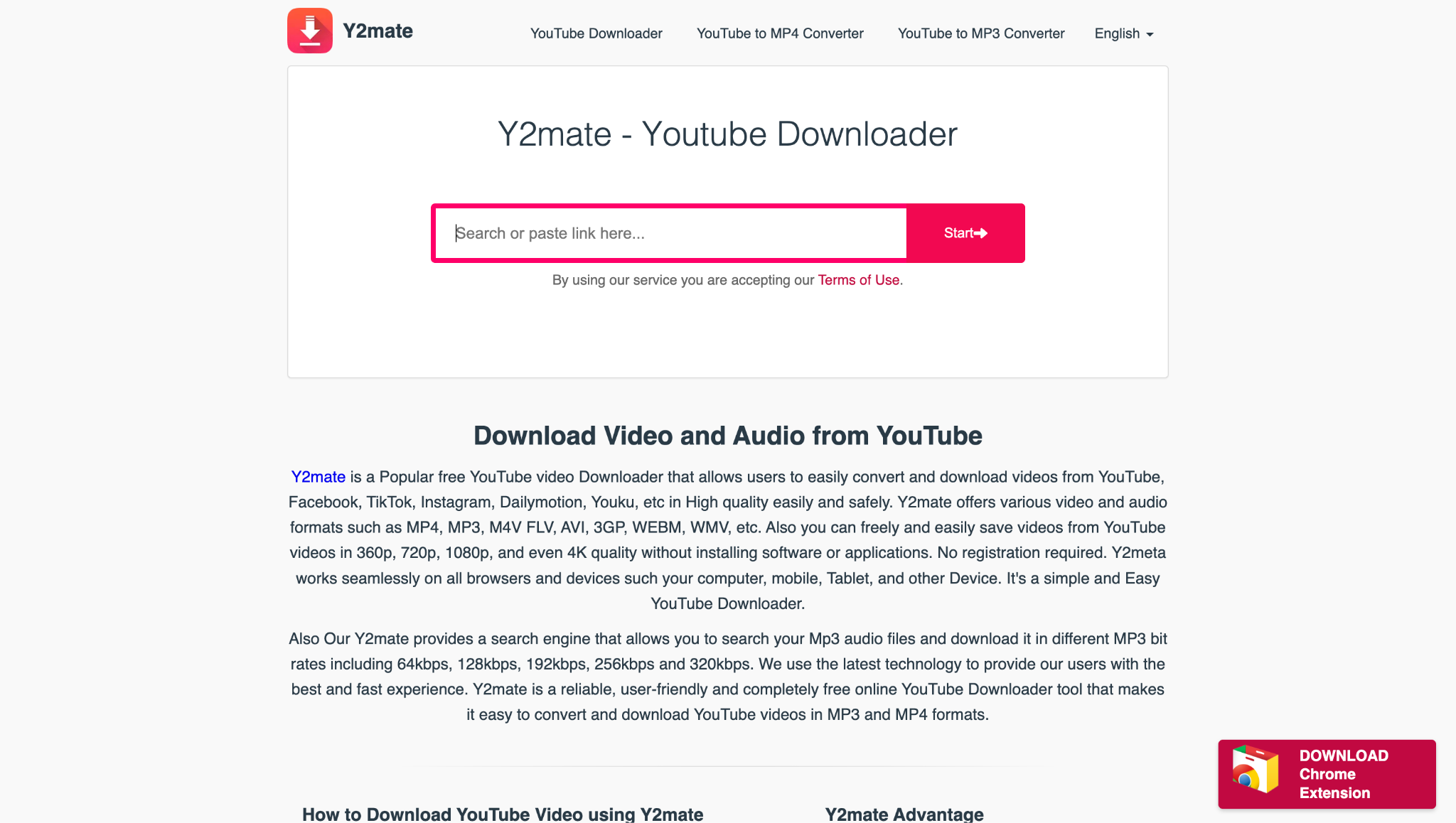
Wichtige Funktionen:
- Keine Installation erforderlich.
- Läuft direkt im Browser (Desktop & Mobile).
- MP4- und MP3-Downloads.
Empfohlen für: Nutzer, die eine schnelle Einmal-Lösung ohne Installation brauchen.
4. Jihosoft 4K Video Downloader
Jihosoft bietet zuverlässige Downloads von TikTok-Inhalten inklusive hoher Auflösungen, dazu Unterstützung vieler weiterer Plattformen. Batch-Download, Untertitel-Extraktion und Konvertierung sorgen für Flexibilität. Für einen stabilen Desktop-Workflow rund um den TikTok Livestream Download ist Jihosoft eine solide Option.
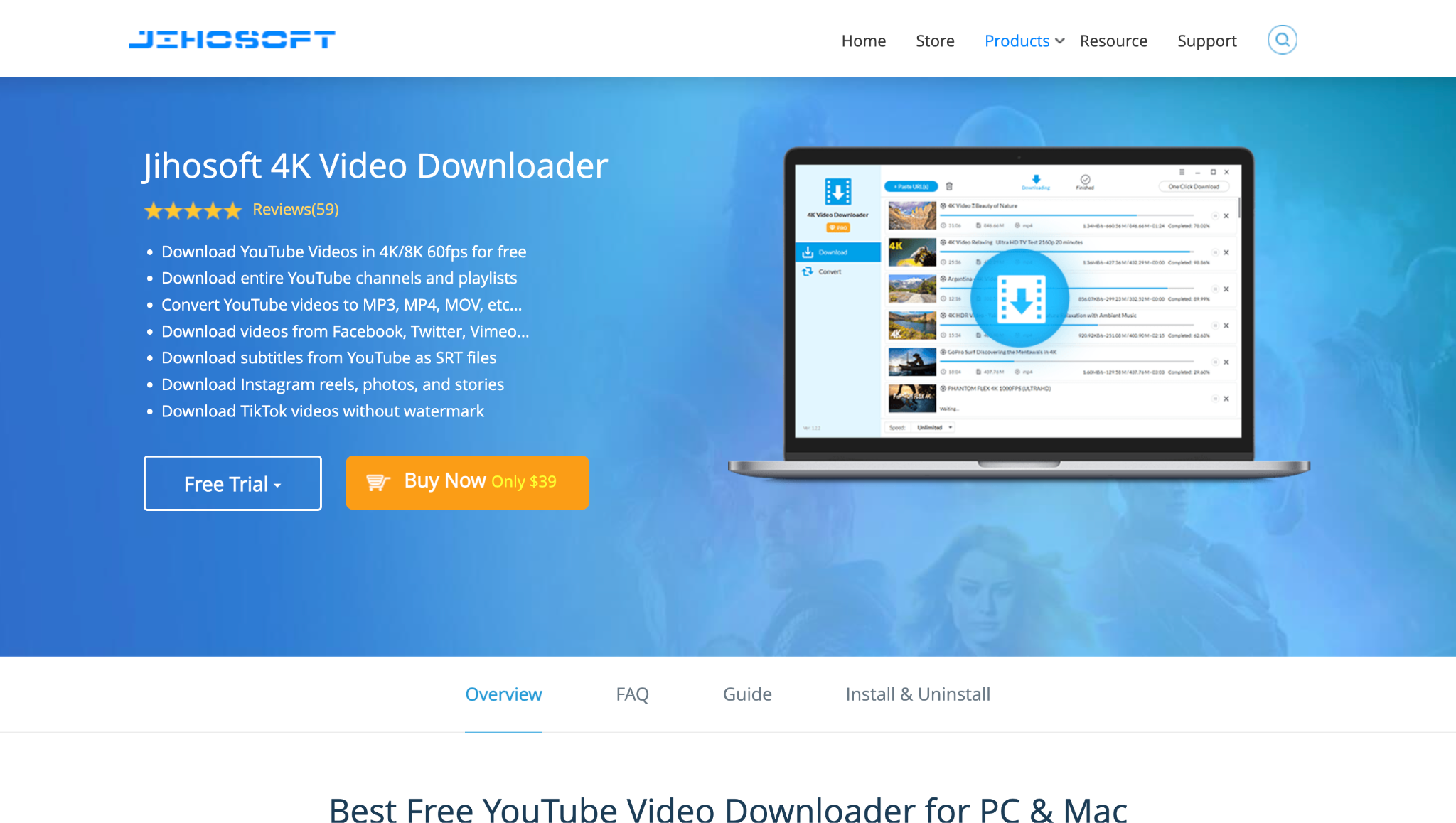
Wichtige Funktionen:
- Downloads von vielen Webseiten.
- Unterschiedliche Ausgabeformate und Qualitätsstufen wählbar.
- Einfache Videokonvertierung.
Empfohlen für: Nutzer, die einen soliden Desktop-Downloader mit breiter Website-Unterstützung suchen.
Einfache Batch TikTok Video Downloader
5. VideoProc Converter
VideoProc Converter kombiniert Downloader, Konverter und Editor in einem. Neben dem Download von TikTok Lives und Videos bietet die Software Hardwarebeschleunigung für flüssige Verarbeitung großer Dateien, 4K-Unterstützung sowie Bildschirm- und Audioaufnahme. Wer seinen TikTok Livestream Download gleich weiterbearbeiten möchte, ist hier richtig.
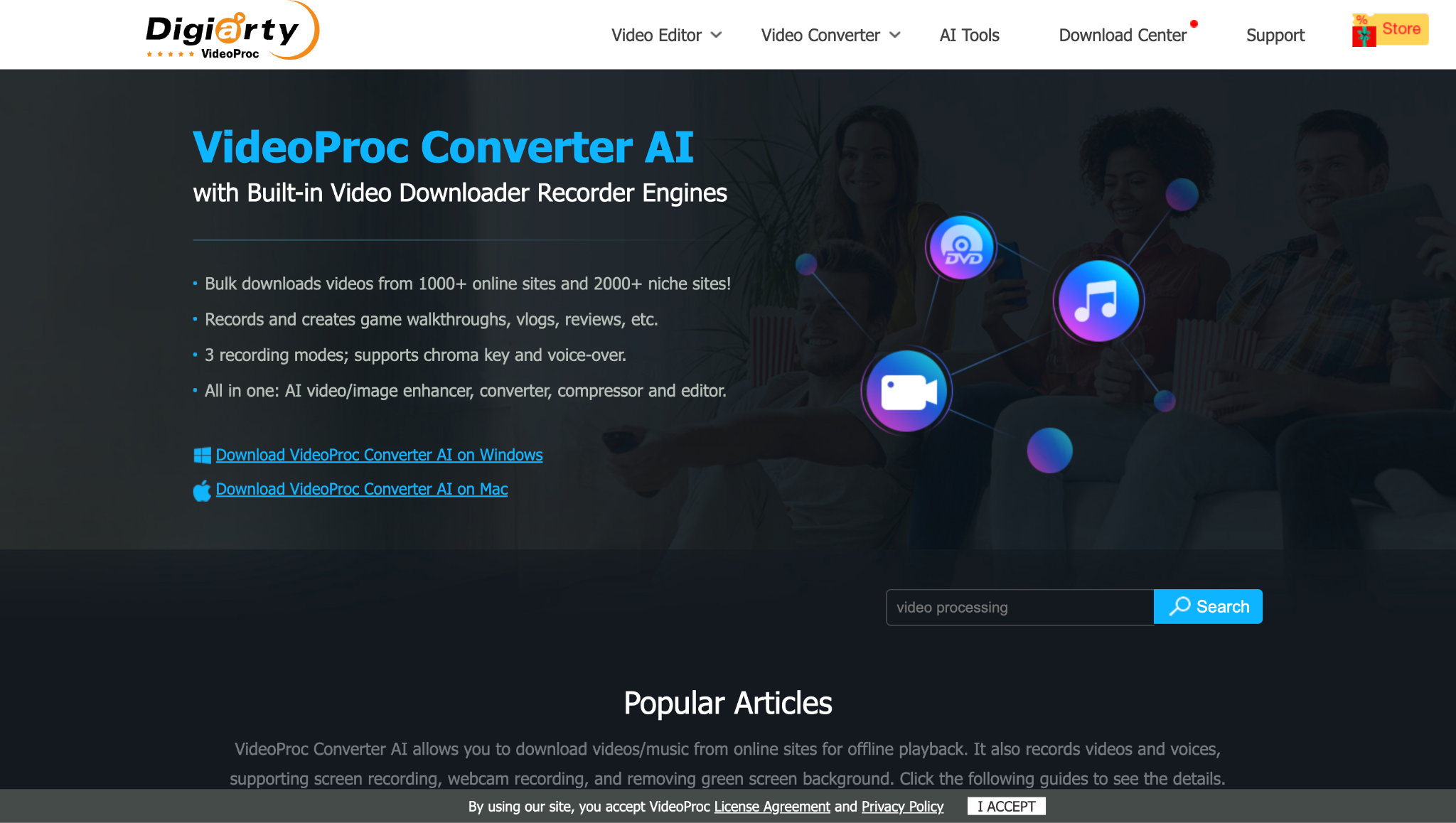
Wichtige Funktionen:
- Integrierter Video-Downloader.
- Level-3-Hardware-Beschleunigung.
- Umfangreiche Bearbeitungs- und Konvertierungstools.
- Bildschirm- und Tonaufnahme.
Empfohlen für: Nutzer, die ein leistungsstarkes Videobearbeitungs-Tool wollen – nicht nur einen Downloader.
6. ssstik.io
ssstik.io ist ein kostenloses Web-Tool zum Download von TikTok-Videos und Livestream-Replays ohne Wasserzeichen. Einfach Link einfügen und als MP4 oder MP3 laden – ideal für Mobile-Browser und schnelle TikTok Livestream Download-Aufgaben.
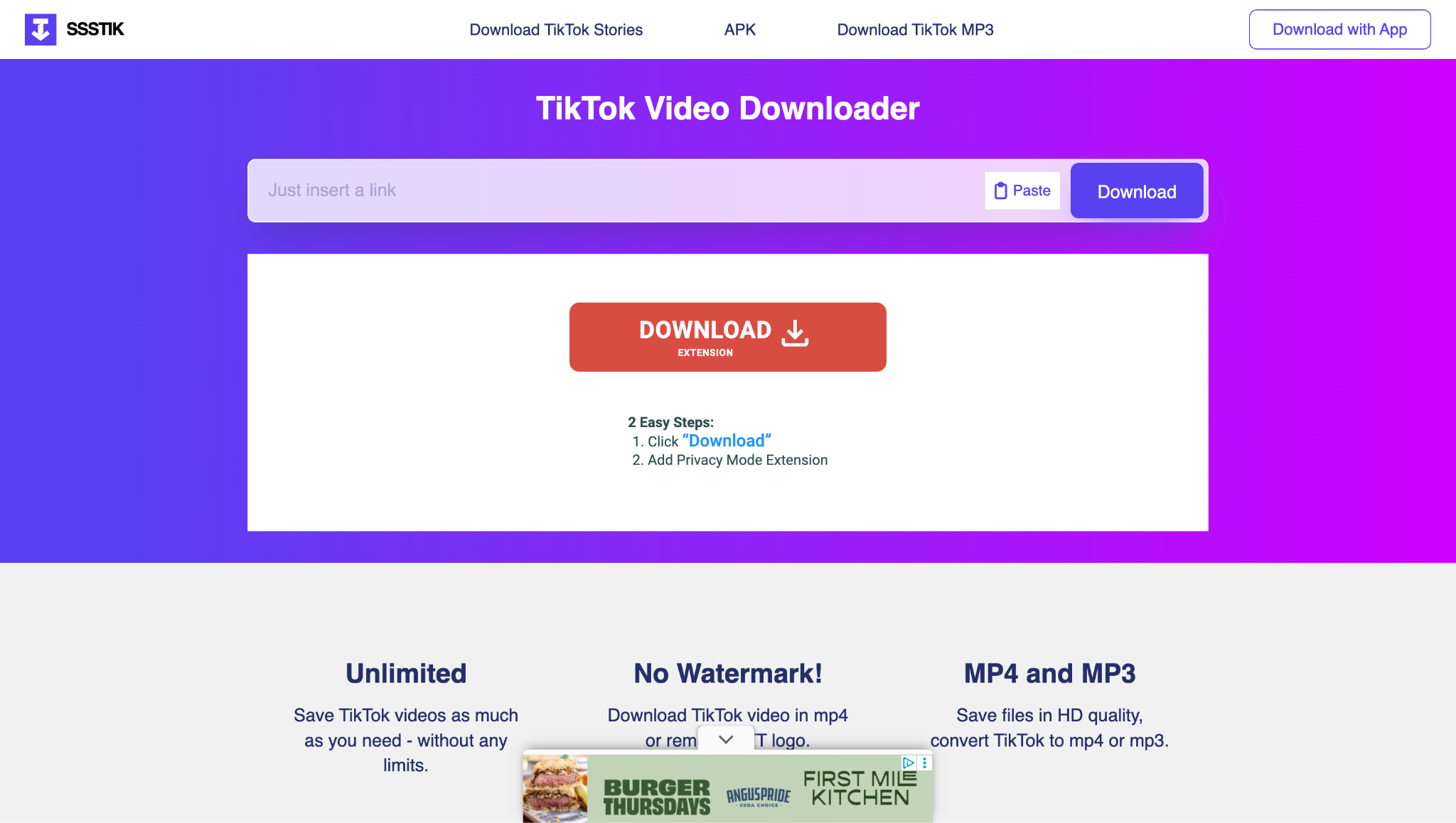
Wichtige Funktionen:
- Downloads ohne Wasserzeichen.
- Keine Registrierung oder Installation notwendig.
- Mobile Browser kompatibel.
Empfohlen für: Mobilnutzer und alle, die schnell ein öffentliches TikTok Video ohne Wasserzeichen sichern möchten.
7. iTubeGo TikTok Downloader
iTubeGo ist eine umfassende Anwendung für den Download von TikTok-Livestreams und Videos sowie vieler weiterer Plattformen. Batch-Download, integrierter Browser und Konvertierung sorgen für Flexibilität. Die Software punktet mit schnellen, stabilen Downloads – für deinen TikTok Livestream Download und darüber hinaus.
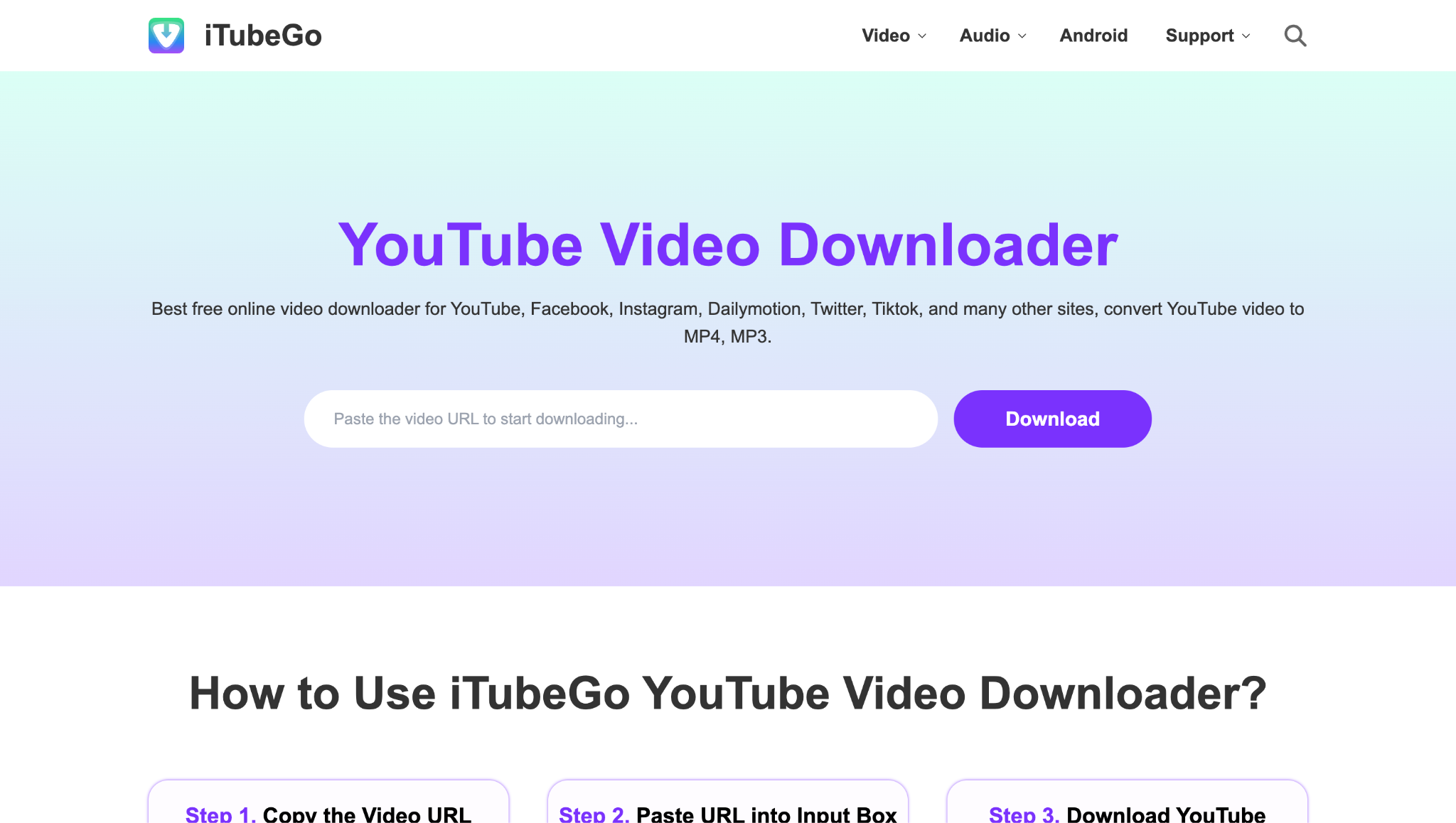
Wichtige Funktionen:
- Herunterladen per URL oder über integrierten TikTok-Browser.
- Batch-Download vieler Videos (z. B. aus Profilen).
- Download als MP4 oder MP3, Konvertierung in weitere Formate.
Empfohlen für: Nutzer, die viele Videos eines Profils auf einmal laden wollen.
Einfache Batch TikTok Video Downloader
Teil 2.1 TikTok Live streamen am PC (OBS & Live Studio)
Als Creator hast du zwei Hauptwege, um TikTok Live streamen zu können – mit der offiziellen App Live Studio TikTok (Windows) oder mit OBS TikTok Live via Stream-Key.
A) Live Studio TikTok (Windows)
- Lade die offizielle App herunter, melde dich mit deinem Konto an.
- Erstelle deine Szene (Kamera, Bildschirm, Audio), prüfe Vorschau und Pegel.
- Wähle ein vertikales Canvas (9:16) und eine stabile Bitrate entsprechend deiner Upload-Leitung.
- Starte den Stream und beobachte Dropped Frames/CPU-Last; reduziere ggf. Auflösung/FPS.
B) OBS Studio mit Stream-Key
- Prüfe im TikTok Live Center, ob dein Konto einen RTMP-Stream-Key hat.
- Trage Server & Key in OBS ein, setze das Canvas auf 1080×1920 oder 720×1280 (9:16).
- Keyframe-Intervall auf 2 Sekunden, konstantes Framerate-Profil; Bitrate an Vorgaben/Upload anpassen.
- Teststream durchführen, Chat/Alerts als Browser-Quelle einfügen.
Best Practices: Nutze eine Kabel-Verbindung (LAN), schließe unnötige Apps, verwende getrennte Audio-Spuren für Stimme/Spiel. Ohne Stream-Key bleib bei Live Studio oder nutze Screen-Mirroring-Workflows.
Teil 2.2 TikTok Livestream anschauen auf PC & TV
Für Zuschauer ist das TikTok Livestream Anschauen auf großem Bildschirm komfortabler – so klappt es am PC und auf dem TV:
- PC/Laptop: Öffne TikTok im Browser, suche nach Tik Tok Livestreams deiner Creator oder nach Themen (z. B. Gaming, Musik).
- TV: Spiegle dein Smartphone via AirPlay/Chromecast oder nutze einen HDMI-Anschluss vom PC. Achte auf eine stabile WLAN-Verbindung für ruckelfreies TikTok Livestream auf TV.
- Tipp: Für längere Events (z. B. Live Match TikTok) lohnt sich eine Stromversorgung am Handy und das Abschalten von Benachrichtigungen.
Teil 2.3 Fehlerbehebung & Download-Tipps
- Kein Ton im Download: Prüfe, ob der Original-Stream Ton hat, stelle Systemaudio-Aufnahme ein und teste alternativ MP4/MKV-Container.
- Link funktioniert nicht: Nutze die Einzel-URL des Streams/Replay, vermeide Kurz-URLs; probiere einen alternativen Downloader.
- Privat/kein Replay: Nutze Bildschirmaufnahme am Desktop – dies erfasst alles, was du siehst. Beachte die rechtlichen Hinweise.
- Ruckler/Artefakte: Reduziere Auflösung/FPS/Bitrate; schließe Hintergrund-Programme; verwende LAN statt WLAN.
- Suche nach Streams: Folge deinen Lieblings-Creator und überprüfe regelmäßig den Live-Bereich; nutze Hashtags für Themenstreams.
Mit diesen Tipps gelingt der tiktok livestream download zuverlässiger – egal ob Desktop-Tool oder Recorder.
Teil 3. Schneller Vergleich: Welche Lösung passt zu dir?
Der folgende Überblick hilft dir, das beste Tool für deinen TikTok Livestream Download nach deinen Bedürfnissen auszuwählen.
| Tool-Name | Unterstützte Geräte | Plattform-Unterstützung | Max. Qualität | Batch-Download | Wasserzeichen entfernen | Bedienkomfort | Preismodell | Ideal für |
|---|---|---|---|---|---|---|---|---|
| 4K Tokkit | Windows, Mac, Linux | TikTok (Profile, Hashtags), teils andere via Suite | Bis zu 4K (wo verfügbar) | Ja | Ja (bei regulären TikTok-Downloads) | Sehr einfach | Freemium | Gelegentliche, unkomplizierte Downloads |
| SnapDownloader | Windows, Mac | Viele Plattformen inkl. TikTok | Bis 8K (plattformabhängig) | Ja | Ja | Einfach | Kostenpflichtig / Testversion | Höchste Auflösung, Massen-Downloads |
| Y2mate | Alle Geräte (Web) | TikTok, YouTube, etc. | Variiert | Eingeschränkt | Teilweise | Einfach | Kostenlos | Schnelle, installationsfreie Nutzung |
| Jihosoft 4K Downloader | Windows, Mac | TikTok + viele weitere Plattformen | Bis 4K/8K (wo verfügbar) | Ja | Ja | Einfach | Freemium | Breite Website-Unterstützung |
| VideoProc Converter | Windows, Mac | TikTok + viele weitere Plattformen | Bis 4K | Ja | Ja | Mittel | Kostenpflichtig / Testversion | Download & Weiterverarbeitung |
| ssstik.io | Alle Geräte (Web) | Nur TikTok | HD (variabel) | Nein (einzeln) | Ja (ohne Wasserzeichen) | Sehr einfach | Kostenlos | Mobile Downloads & schnelle Einzellösungen |
| iTubeGo | Windows, Mac | TikTok + viele weitere Plattformen | Bis 4K (wo verfügbar) | Ja | Ja | Mittel | Kostenpflichtig / Testversion | Massen-Downloads aus Profilen |
Fazit
Die beste Lösung für dich hängt von Gerät, gewünschter Qualität, Batch-Funktionen und Datenschutz ab. Wer schnell und mobil öffentliche Videos ohne Wasserzeichen sichern will, ist mit ssstik.io gut bedient. Für Desktop-Nutzer mit Fokus auf hohe Qualität und Automatisierung empfiehlt sich 4K Tokkit oder SnapDownloader; wer zusätzlich editieren und konvertieren möchte, findet in VideoProc eine starke All-in-one-Lösung. Egal, welches Tool du nutzt: Handle fair – und setze TikTok Livestream Download verantwortungsvoll ein, unter Beachtung von Urheberrecht und TikTok-AGB.
Einfache Batch TikTok Video Downloader
FAQ
-
1. Ist es legal, TikTok Livestreams herunterzuladen?
Das reine Speichern für den privaten Gebrauch (z. B. zum späteren Offline-Anschauen) ist in vielen Fällen geduldet, aber beachte: Das Nutzen von Drittanbieter-Downloadern und die Weiterverbreitung ohne Erlaubnis können gegen TikTok-AGB und Urheberrecht verstoßen. Hol dir immer die Zustimmung des Creators, wenn du Inhalte veröffentlichen, monetarisieren oder öffentlich nutzen willst. -
2. Warum kann ich manche Livestreams nicht herunterladen?
Gründe sind u. a. fehlende Replays, private/exklusive Lives, Geo-Restriktionen oder DRM-/Zugangsmechanismen. Für solche Fälle ist die Bildschirmaufnahme (z. B. mit einem Desktop-Recorder) am verlässlichsten, da sie alles erfasst, was auf deinem Bildschirm läuft. Achte dabei unbedingt auf rechtliche Vorgaben. -
3. Wie lade ich einen TikTok Livestream auf dem iPhone?
iOS besitzt eine integrierte Bildschirmaufnahme (Einstellungen > Kontrollzentrum > Bildschirmaufnahme hinzufügen). Wenn das Mikrofon deaktiviert ist, zeichnet iOS in vielen Apps den internen Ton mit auf; manche Apps blockieren dies jedoch. Für maximale Kontrolle über den Systemton sind Desktop-Recorder oder Audio-Routing-Lösungen auf macOS (z. B. mit virtuellen Loopback-Treibern) verlässlicher. -
4. Was tun, wenn das heruntergeladene TikTok-Video keinen Ton hat?
Prüfe zunächst, ob der Originalstream Ton hat und ob die Quelle nicht stumm geschaltet ist. Wähle einen Downloader, der Audio explizit unterstützt. Bei Bildschirmaufnahme nutze unter Windows die Systemaudio-Erfassung (WASAPI) und unter macOS Tools wie BlackHole/Loopback für internen Ton. Teste verschiedene Ausgabeformate (MP4, MKV) und stelle sicher, dass der Player die Codecs unterstützt. -
5. Wie kann ich TikTok Live am PC streamen (OBS & Live Studio)?
Für Creator gibt es zwei Wege: 1) TikTok Live Studio (Windows) – offizielle App zum Streamen vom PC. 2) OBS Studio mit Stream-Schlüssel – einige Konten erhalten im TikTok Live Center einen RTMP-Stream-Schlüssel. Falls verfügbar, kannst du OBS direkt verbinden. Ohne Schlüssel nutze Live Studio oder mirroring-Lösungen. Beachte die Plattformregeln und Bitrate-Empfehlungen für stabile Streams. -
6. Wie schaue ich TikTok Livestreams auf dem TV?
Der einfachste Weg ist Casting/Spiegelung vom Smartphone (z. B. AirPlay auf Apple TV oder Chromecast auf kompatible Geräte). Alternativ öffne TikTok im TV-Browser, falls verfügbar, oder nutze eine App-Variante auf Smart-TVs. Für beste Qualität empfiehlt sich die Bildschirmspiegelung vom TikTok Livestream mit stabiler WLAN-Verbindung.



